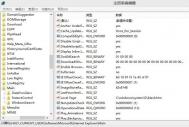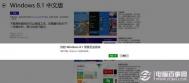适用于Win8/Win8.1的Aero Glass主题
Aero 8和Aero 8.1是第三方为Win8和Win8.1开发的主题,安装后可以重拾Aero Glass毛玻璃效果,而且兼容其它Aero工具、开始菜单找回工具。这两款主题中均包含Windows 7默认主题:建筑、任务、风景、自然、场景(壁纸、音效、光标效果)。
主题下载:
Aero 8(仅适用于Win8,57.7MB)
Aero 8.1(仅适用于Win8.1,62.7MB)
如何安装:
1、首先下载一个补丁:补丁下载
2、安装该补丁,不要重启;
3、将下载好的主题文件复制到C:WindowsResourcesThemes
4、在个性化窗口中点击启用该主题。

一键切换Win8.1账户解除程序账户限制
从Windows XP一直到Windows 8.1,系统一直提供多账户的管理,并且为每个账户提供独立的配置文件信息,支持创建管理员账户、标准账户等账户。
但是,由于每个账户安装了不同的应用程序,某些时候,我们却需要运行其他账户下经过个性化配置的应用程序,通常的做法,是注销当前的账户,登录到新账户界面。
这个很显然,并不科学,并且很麻烦,想玩个程序,都需要注销下。不过,到了Win8.1系统后,就提供了非常简单的临时账户切换方法。

比如运行阿象账户下的Windows7-USB-DVD-Download-Tool程序,临时获取阿象账户的身份。
操作方法如下:
1、长按Shift键,右击该应用程序,选择以其他用户身份运行
(本文来源于图老师网站,更多请访问http://m.tulaoshi.com/windowsxitong/)
2、输入阿象新帐户的用户名和密码

3、这时,获得新帐户的用户控制权限

4、最后,无需注销或者重启,还是实现了运行Windows7-USB-DVD-Download-Tool程序

Win8系统中修改hosts的方法
Windows8发布了,相信不少人已经拿来尝鲜了。笔者也把家中的电脑也安装了Windows8,从家中网络访问公司后台的时后,需要修改hosts,但发现无法保存。可能一些尝鲜的用户在需要在家完成「残業」的时侯,也遇到了不能保存的情况。还有一种情况就是为了访问通常情况下无法访问的一些国外网站,或者绕过某些软件的认证等等,总之修改hosts是不少用户需要碰到的,但是现在windows8不让改了?这是肿么回事儿?
实际上笔者在windows8 RTM的时侯就抱怨过,这所谓「管理员帐户」离管理员越来越远了。可能是微软在安全性上的考量,如今windows8比windows7的「管理员」能管的事儿越来越少。
不能保存的真正原因就是这个文件对于普通用户(users组)没有写入的权限。我们这些所谓的「管理员帐户」平时还是普通用户,只有在弹出UAC界面,或者「以管理员身份」运行程序的时候才会提升到管理员权限,也就是基本等同于在mac系统下比如安装软件需要输入密码,这个时候才是真正的管理员,一般使用软件的时候都是users。
Windows8中的hosts文件没有给予users写入的权限,那么我们添加上就是了。

右键host文件,属性。同时我们看到删除和重命名这个文件是需要提升权限的。

在「安全」一页中选定我们要修改的用户组users。接下来我们要修改这个文件对于users的权限,点击编辑。

在弹出的对话框中,选择users组,可以看到只有可怜的读取,读取和执行两个权限。

将「完全控制」的允许勾选,写入,修改也自动勾选上,确定。

这时会提示你这样操作会降低安全性云云,点「是」继续。
这样一来hoststulaoShi.com文件就可以修改保存了,如果你不放心这样会带来安全问题,那么修改之后可以照原样改回来,仅保留「读取」「读取和执行」即可。
Win8/Win8.1下快速更换Office2013序列号
1、常规法
打开控制面板中的程序和功能项,进入卸载程序,找到Office2013套件安装项目,例如Microsoft Office Professional Plus 2013,右击,选择更改"

随后,就会跳出Office的安装界面来,选择输入产品密钥",输入全新的序列号,最后配置生效。


2、命令法
• 使用管理员身份运行命令提示符:在Win8/Win8.1系统下,适合Win+X组合键即可快速选择命令提示符(管理员),进入
• 定位到Office2013的安装目录:(默认安装到系统盘情况下)
• 如果是32位的操作系统,或者是64位系统安装64位的office2013,请输入:
cd C:Program FilesMicrosoft OfficeOffice15
• 如果是64位系统安装32位的office2013请定位到此目录,请输入:
cd /d "C:Program Files (x86)Microsoft OfficeOffice15
• 如果需要查看是否曾安装了多个序列号,使用以下命令运行后会显示已经安装的序列号最后五位字符,请输入:
cscript OSPP.VBS /dstatus
• 如果需要删除不需要的序列号,请输入:(XXXXX代表已安装序列号的最后五位字符)
cscript ospp.vbs /unpkey:XXXXX
(本文来源于图老师网站,更多请访问http://m.tulaoshi.com/windowsxitong/)• 安装新的产品序列号(取代现有密钥):即安装全新的25位序列号,请输入:
cscript ospp.vbs /inpkey:XXXXX-XXXXX-XXXXX-XXXXX-XXXXX
//其中XXXXX-XXXXX-XXXXX-XXXXX-XXXXX代表25位全新序列号
• 重新打开Office 2013,这时新版的序列号已经更改成功了。

由于Office 2013安装激活都比较繁琐,尤其在系统重装后,更让用户头疼不已,因此安装激活Office 2013后,就需要及时地备份下当前系统下Office 2013的激活信息,免去下次系统重装后的烦扰。
Win8.1企业版随意控制开始页面布局
要实现这一功能非常简单,IT管理员就能按照他们的想法设置开始页面的布局了,例如支持将常用的Office组件,IE浏览器和桌面固定在开始页面上,如下图所示。

微软表示,要将布局导出,可使用如下PowerShell命令,导出一个xml格式的文件:
PS C: Export-StartLayout–As XML–Path contoso-mgmtLayouts$ManagedUser.xml
随后就可访问组策略管理器,使用Win+R,唤出运行,输入gpedit.msc进入。选择用户配置管理模板开始菜单与任务栏,并找到开始页面布局策略项目,并配置开启。

最后一步是链接至通过PowerShell导出布局文件。这样,开始页面就会完全锁定,用户将无法对布局做修改。普通用户无法添加新的磁贴,或者删去磁贴以及对磁贴进行重新排序。
win8系统输入法不见了怎么办?
使用Win8系统,任务栏右下角平时正常显示的微软拼音输入法图标丢失图老师了,且使用win+空格无法切换输入法,故障现象如下图所示:
解决方法:
1. 任务栏空白处右键单击选择属性,在打开的任务栏属性对话框中,点击任务栏选项卡下的自义按钮;

2. 弹出通知区域图标窗口,点击左下角的启用或关闭系统图标选项;

3. 从弹出的系统图标窗口下,可找到输入指示选项,将行为关闭修改为启用即可。

4. 此时即可查看通知区域已经显示输入法图标正常。
#FormatImgID_4#
备注:
如果经以上操作后,发现任务栏通知区域依然不显示输入法图标,只是多出了输入法图标占位符,如下图:
请打开C:WindowsSystem32LogFiles目录,查看是否有Scm文件夹,如无此文件夹,直接新建一个Scm文件夹,并重启电脑即可解决。
注:更多精彩教程请关注图老师windows8教程栏目,图老师电脑办公群:189034526欢迎你的加入
Win8提示挂起怎么办
在win8的应用商店中上架这很多有趣免费的应用,而我们既然使用win8系统,就免不了下载(m.tulaoshi.com)一些应用玩玩、尝尝鲜,可有的应用安装的时候只是显示挂起了,进度条也一点不动弹,就算是删除了也无法重新安装,这是怎么回事呢?遇到这种情况我们该怎么办呢?

win8中应用只是挂起无法安装怎么办
1.回到传统桌面双击计算机,进入C盘,在C盘根目录下找到Windows文件夹。

win8中应用只是挂起无法安装怎么办
2. 在windows文件夹下找到softwaredistribution的文件夹。

win8中应用只是挂起无法安装怎么办
3.早文件夹找到download文件夹,download文件夹中的数据都是缓存文件,将里面的数据全部删除,注意不要删除download文件夹哦。

win8中应用只是挂起无法安装怎么办
4.删除的时候有可能部分程序占用无法进行删除的,可以重启机器后重新删除,然后重新安装即可。